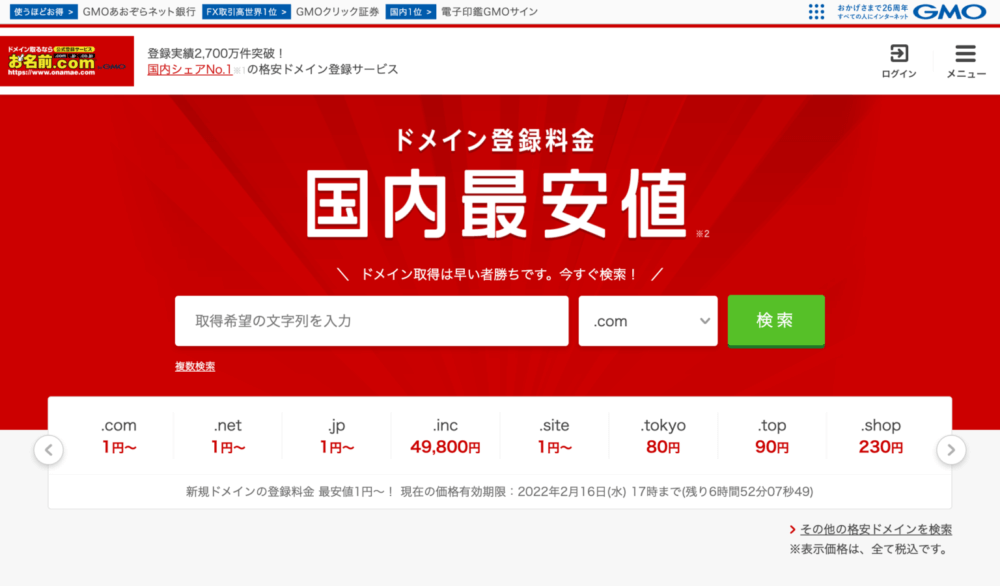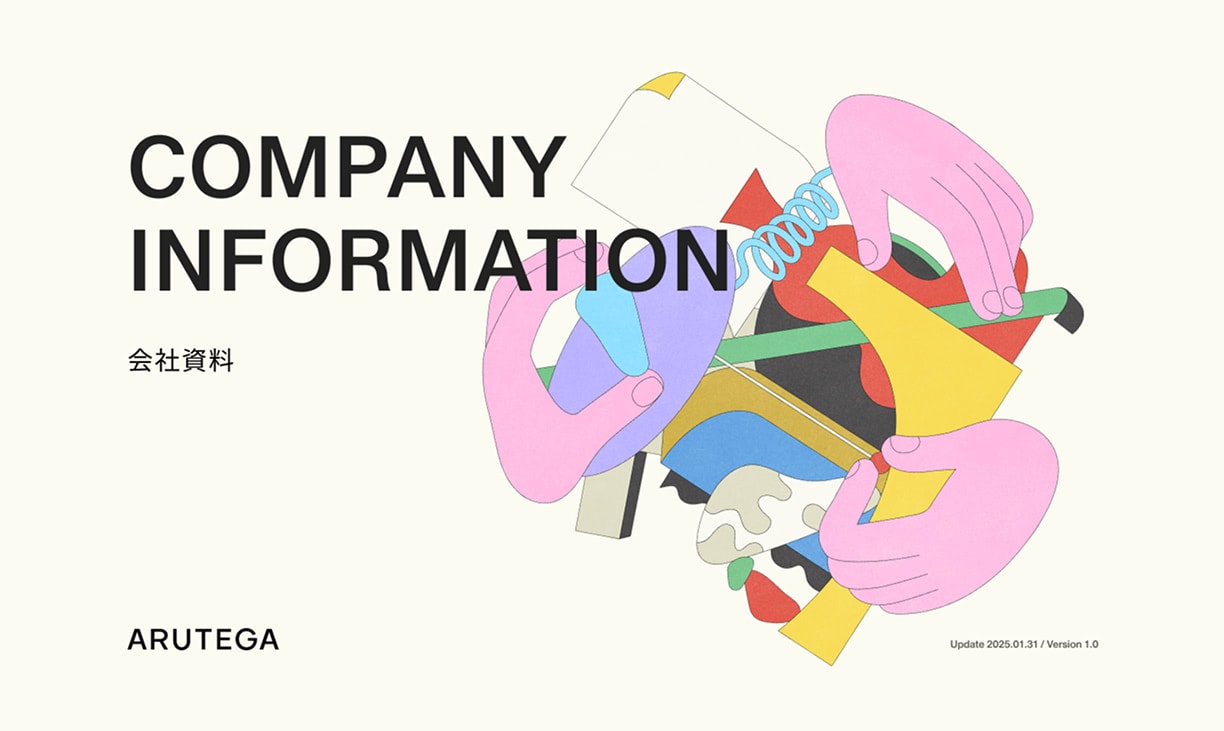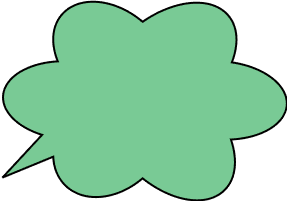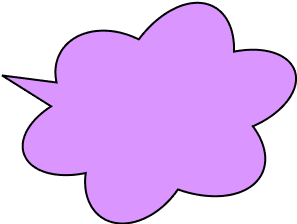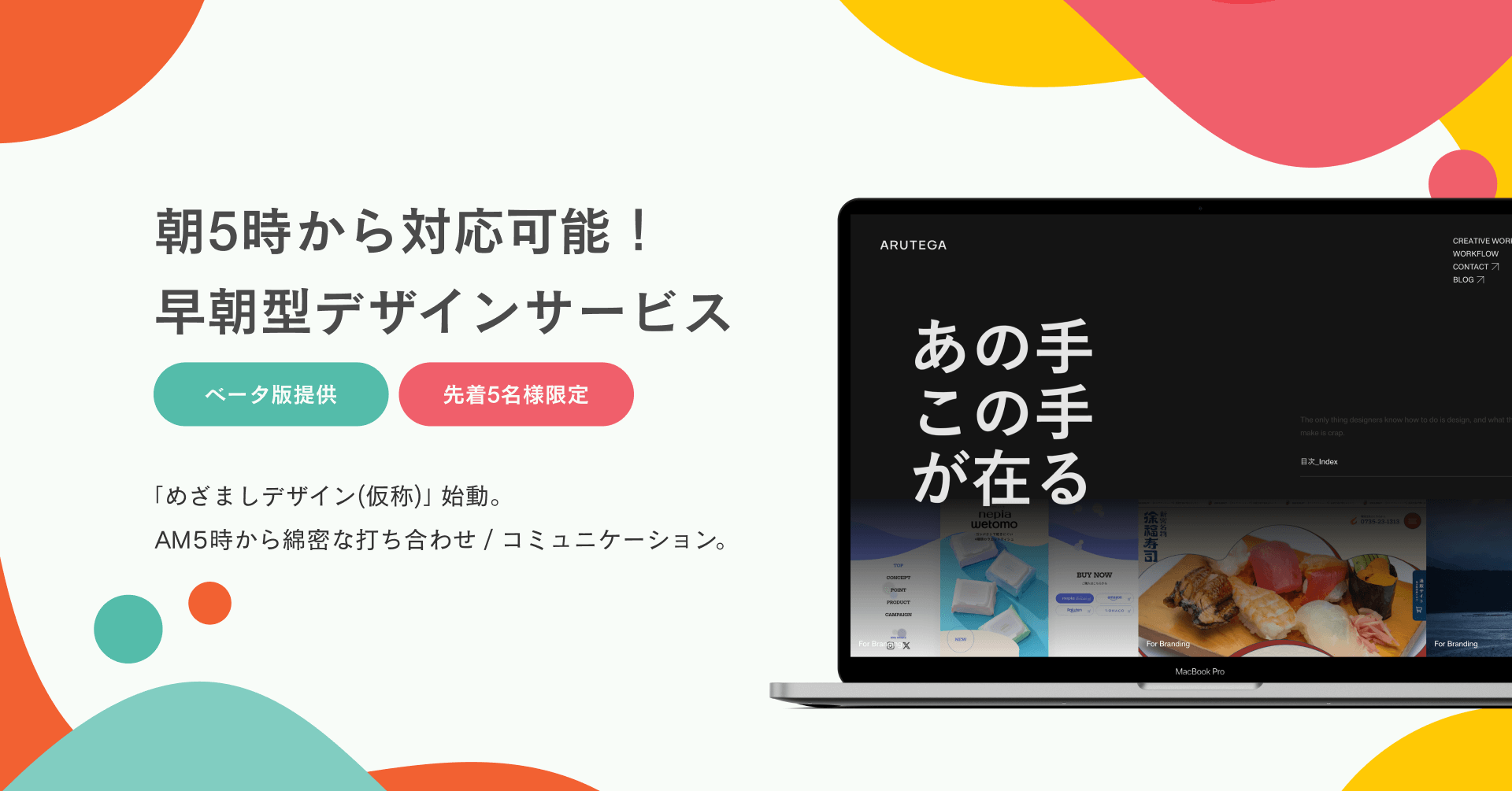ブログ/お知らせ Knowledge
[Shopify]独自ドメインの設定方法

アルテガメンバーの尾崎です。
去年の暮れより、Shopifyを活用したお仕事に関わらせていただいており、オリジナルテーマ公開までの手順や、作業の中で躓いた点などまとめておこうと思います。
制作したサイトはこちら。
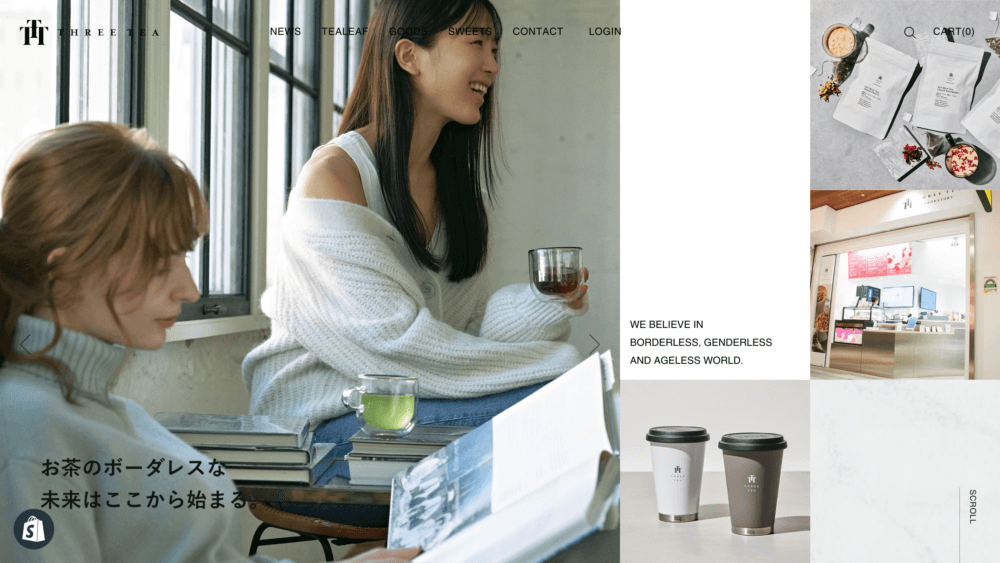
クライアント側で独自ドメインの設定が上手くいかず、弊社で巻き取らせていただいた経緯がありました。
今回はお名前.comで独自ドメインを取得し、Shopifyへ設定する方法をまとめておきます。
独自ドメインの設定方法
概要
よく選択されているドメインは「.com」ですが、オンラインストア向けですと「.shop」などの選択肢もあります。
ドメイン名ですが短いほうが覚えやすく、目に付きやすくもなります。
シンプルなドメインが理想的なので、特に理由がなければ「ブランド名または店舗名.com(shop)」が分かりやすいかと思います。
では、実際にお名前.comでドメインの新規購入と設定をしていきます。
[お名前.com側作業]ドメインの購入
まずはお名前.comで、取得したいドメインを検索してみましょう。
「取得希望の文字列を入力」へ取得したいドメインを入力し、検索をすると以下の画像が表示されます。
※今回は「.com」で検索していますがドメインによって値段が違うので、色々と試してみてください。

取得できるドメインであれば選択可能になっており、価格も表示されます。
まだ会員登録をされていないなら、この際にしておきましょう。
- 注意点
- ドメイン購入を進めていくと「ドメインを利用するために必要となるサーバーを選択 ※特典付き!」のように、別サービスへの案内が表示される場合がありますが、間違って契約しないように注意してください。
[お名前.com側作業] DNSレコード設定
ドメイン購入後に、お名前.com側の管理画面の左メニューより「DNS設定/転送設定」に選択します。
一覧の中からShopifyに接続したいドメインを選択しましょう。
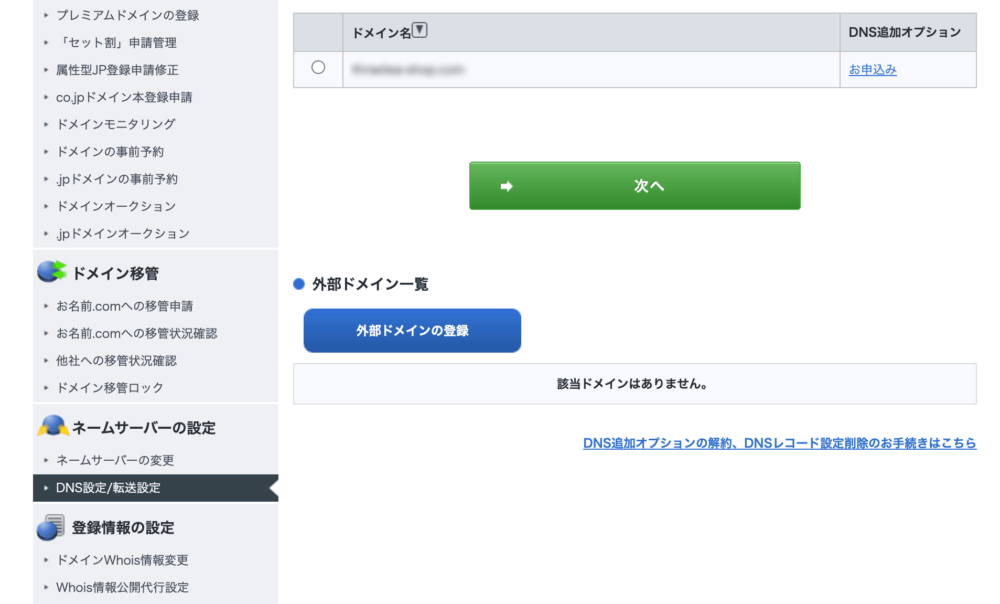
「次へ」のあと、各種設定が表示されるので「DNSレコード設定を利用する」を選択します。
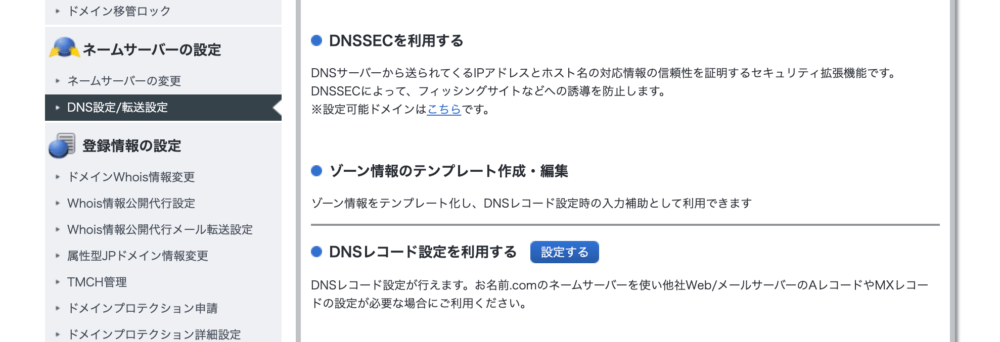
そして、TYPE AとCNAMEを設定します。
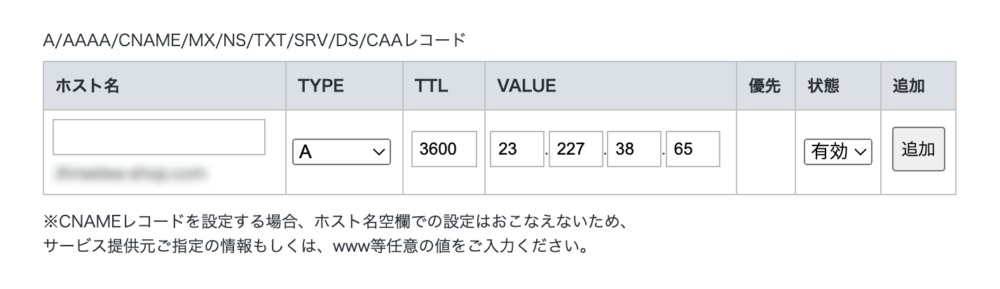
TYPE Aは下記の表に沿って入力します。
| ホスト名 | 空欄名 |
| VALUE | 23.227.38.65 |
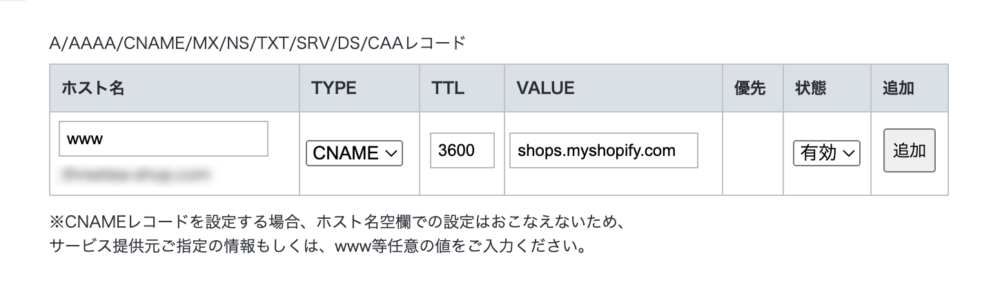
CNAMEも下記の表に沿って入力します。
| ホスト名 | www |
| VALUE | shops.myshopify.com |
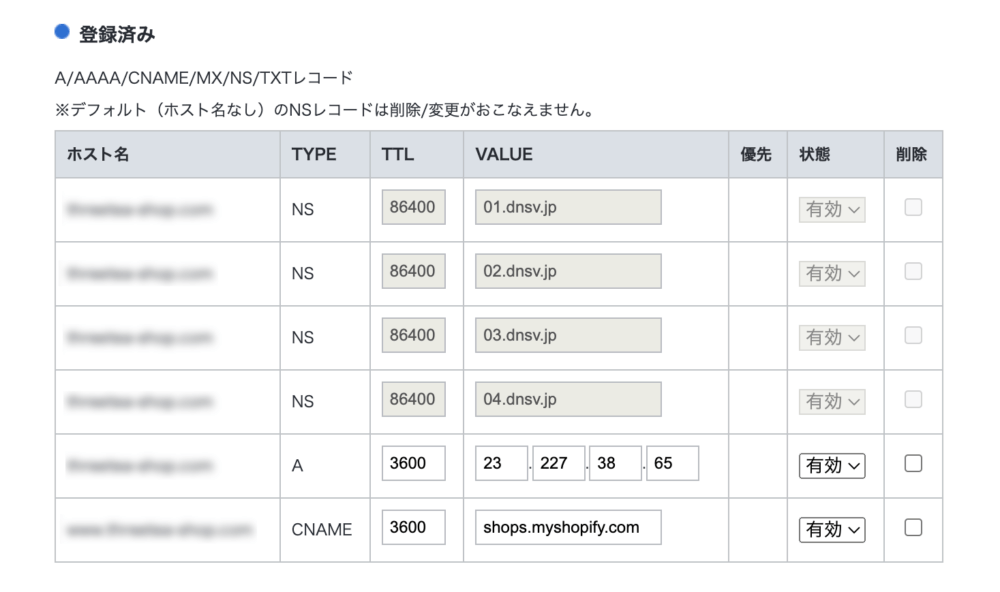
追加できたらチェックボックスにチェックをいれて、「確認画面へ進む」を選択してください。
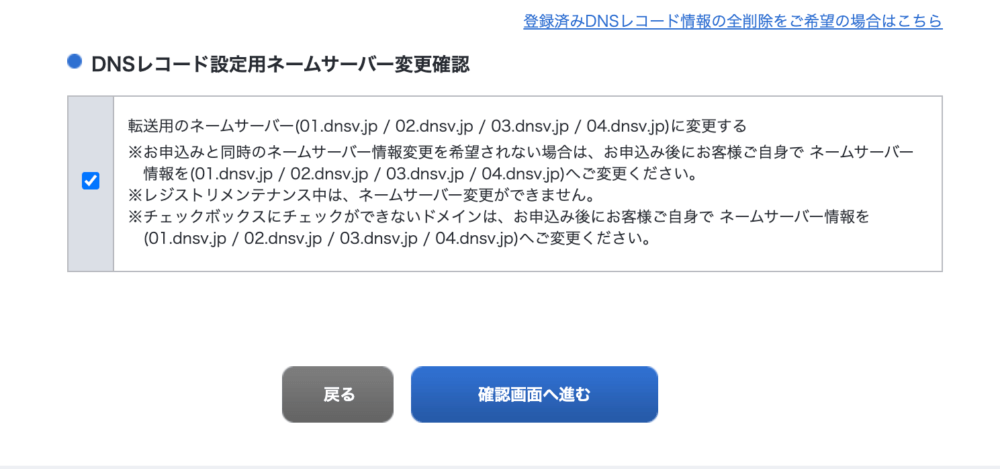
[Shopify側作業]既存のドメインを接続する
次は、Shopify側の設定をします。
Shopifyストア管理画面にログインし、「管理画面→設定→ドメイン→アクション→既存のドメインを接続する」を選択します。
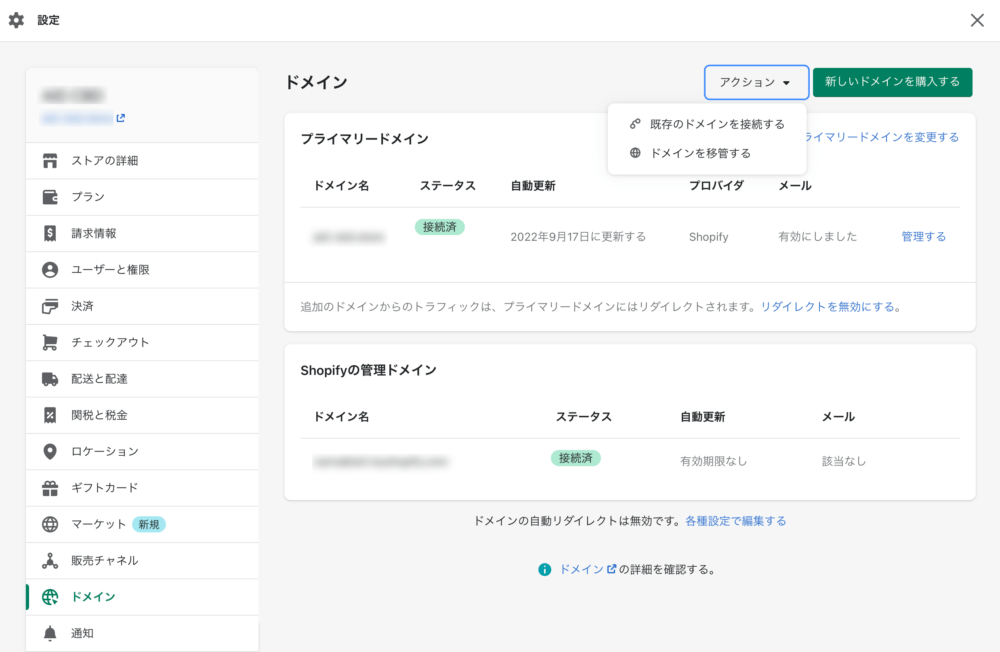
ドメインを入力する欄があるので入力します。(http不要)
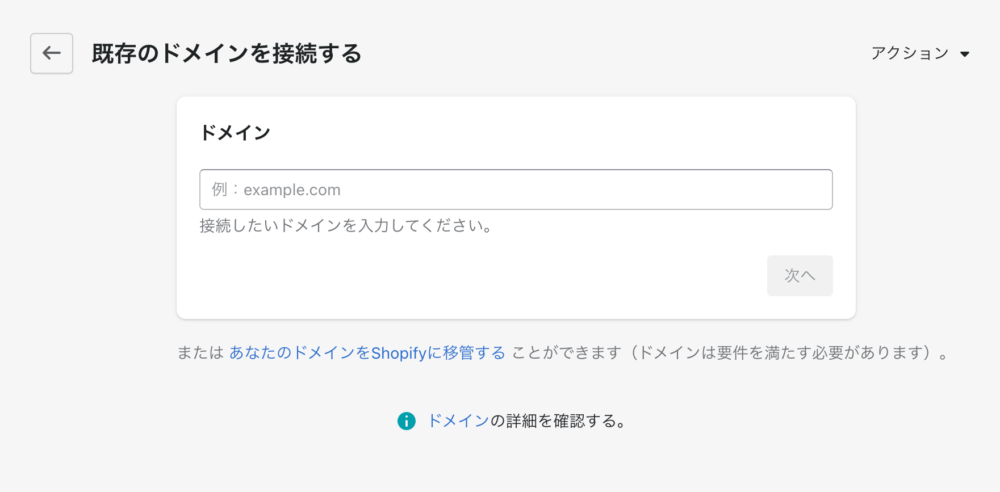
次に確認画面が表示されるので「接続を確認する」を選択します。
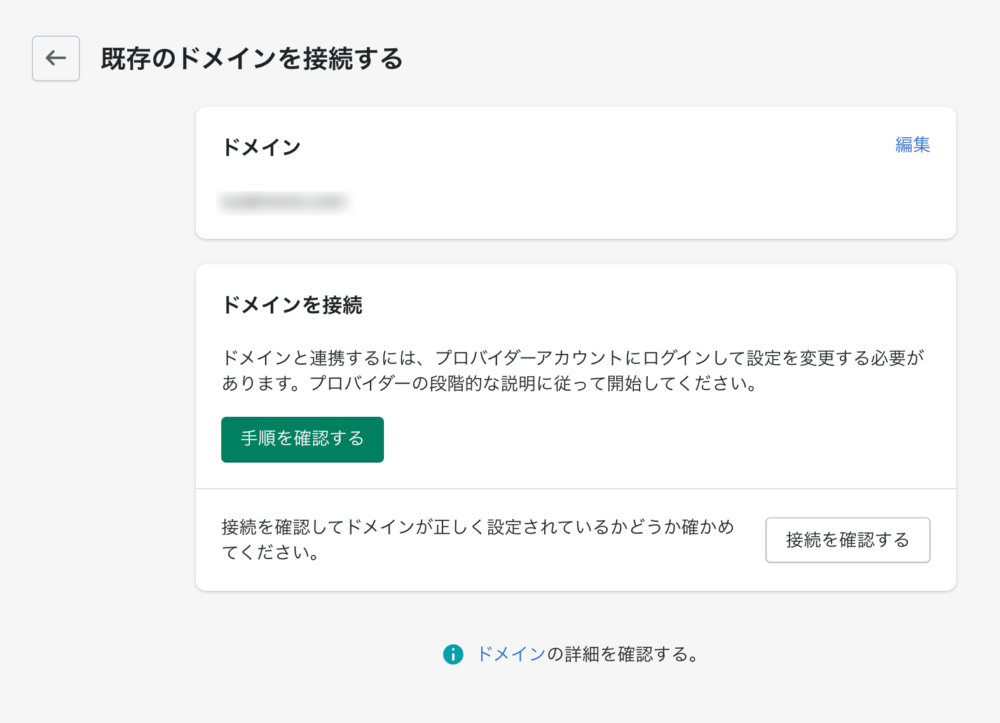
そして、接続結果が表示されます。「正常に接続されました」と表示されたら完了です。
- 注意点
- お名前.comで設定したDNS設定は、最大72時間程度かかることがあります。
- もし、お名前.com側の設定が完了しているのに、Shopify側でエラーが出る場合は、しばらくしてから再度チャレンジしてみてください。
まとめ
今回は独自ドメインの設定方法ついて説明しました。
同じように躓いている方の参考になれば幸いです。
弊社では、コーポレートサイトやブランディングサイトの制作だけでなく、ECサイトの制作、マーケティング、サイト運用支援まで幅広く対応可能なWebデザインを起点にしたコンサルティングスタジオです。
Shopify導入を検討されている方も、ぜひお気軽にご相談ください。
ほなね。